四下教科版 第2课 小组分工 教案
文档属性
| 名称 | 四下教科版 第2课 小组分工 教案 |
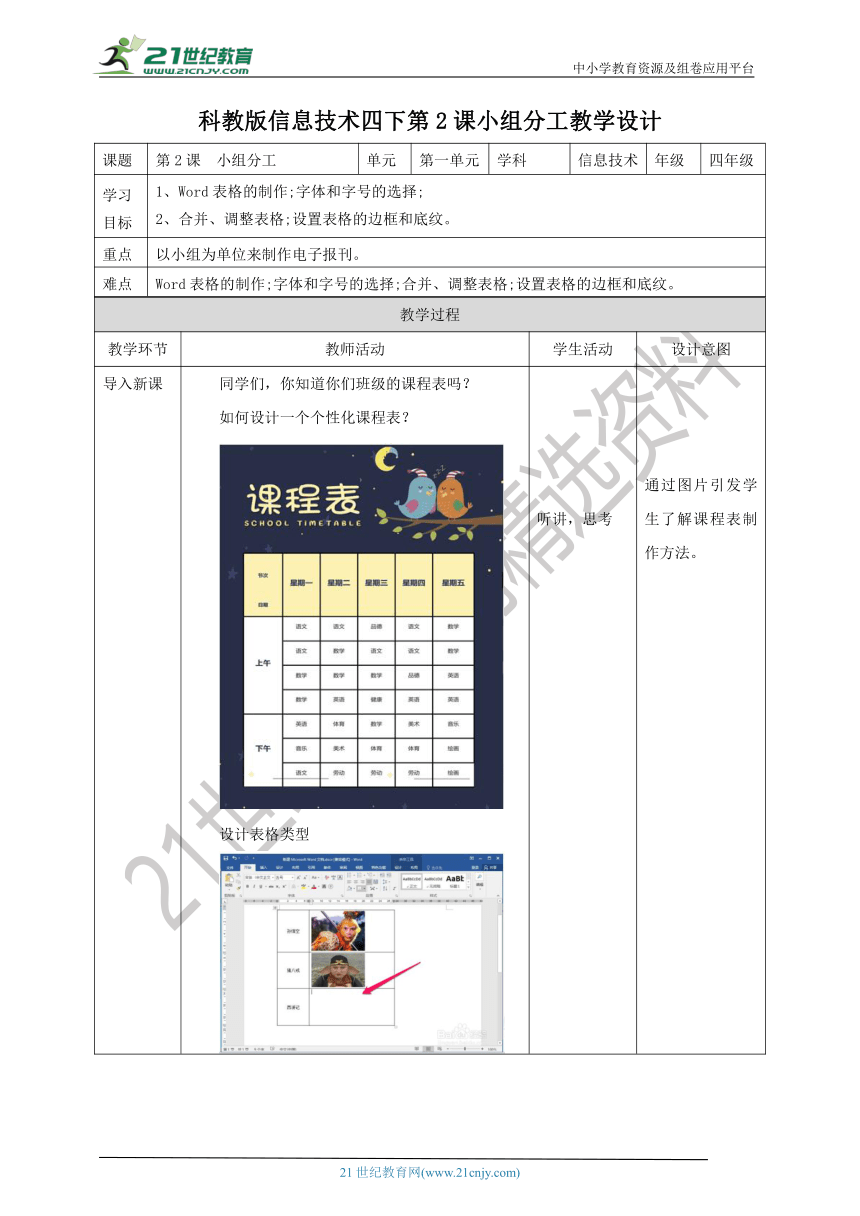
|
|
| 格式 | doc | ||
| 文件大小 | 3.3MB | ||
| 资源类型 | 试卷 | ||
| 版本资源 | 教科版 | ||
| 科目 | 信息技术(信息科技) | ||
| 更新时间 | 2023-01-30 09:28:47 | ||
图片预览
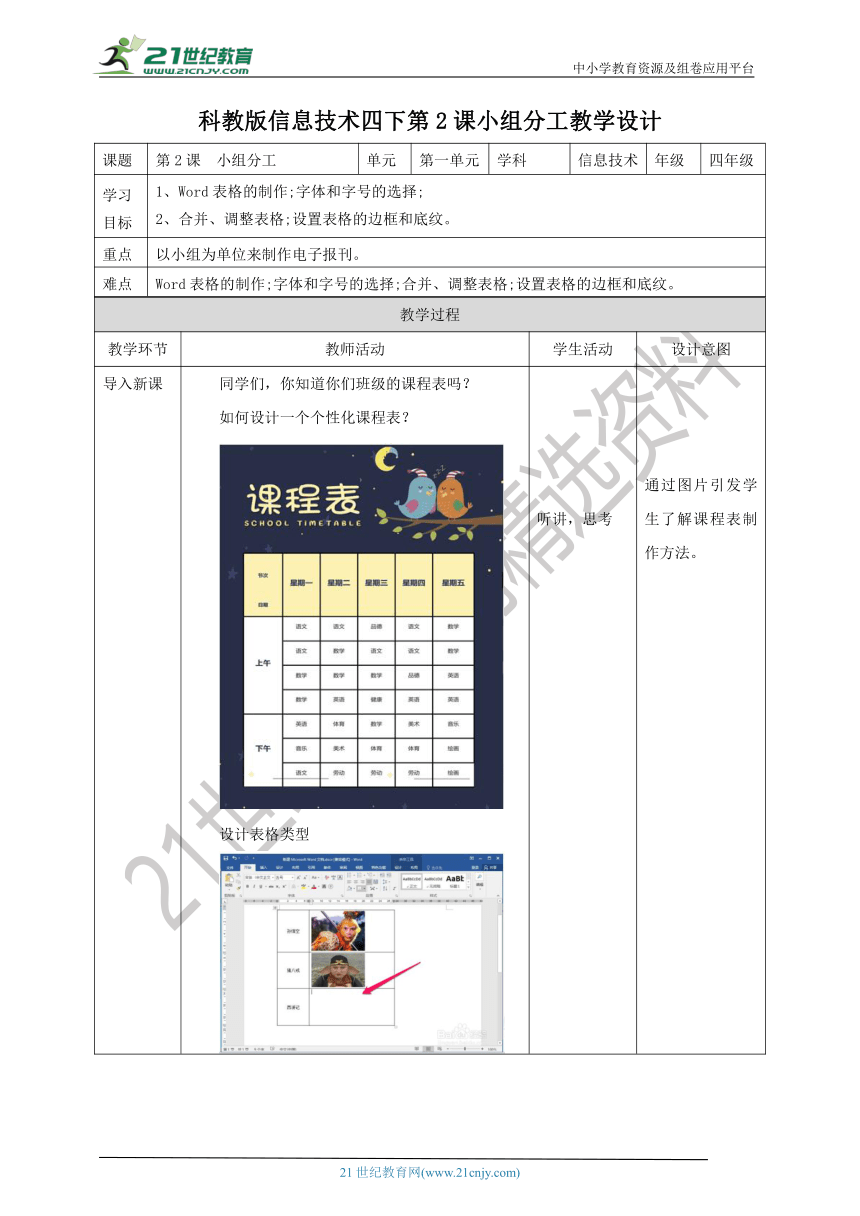
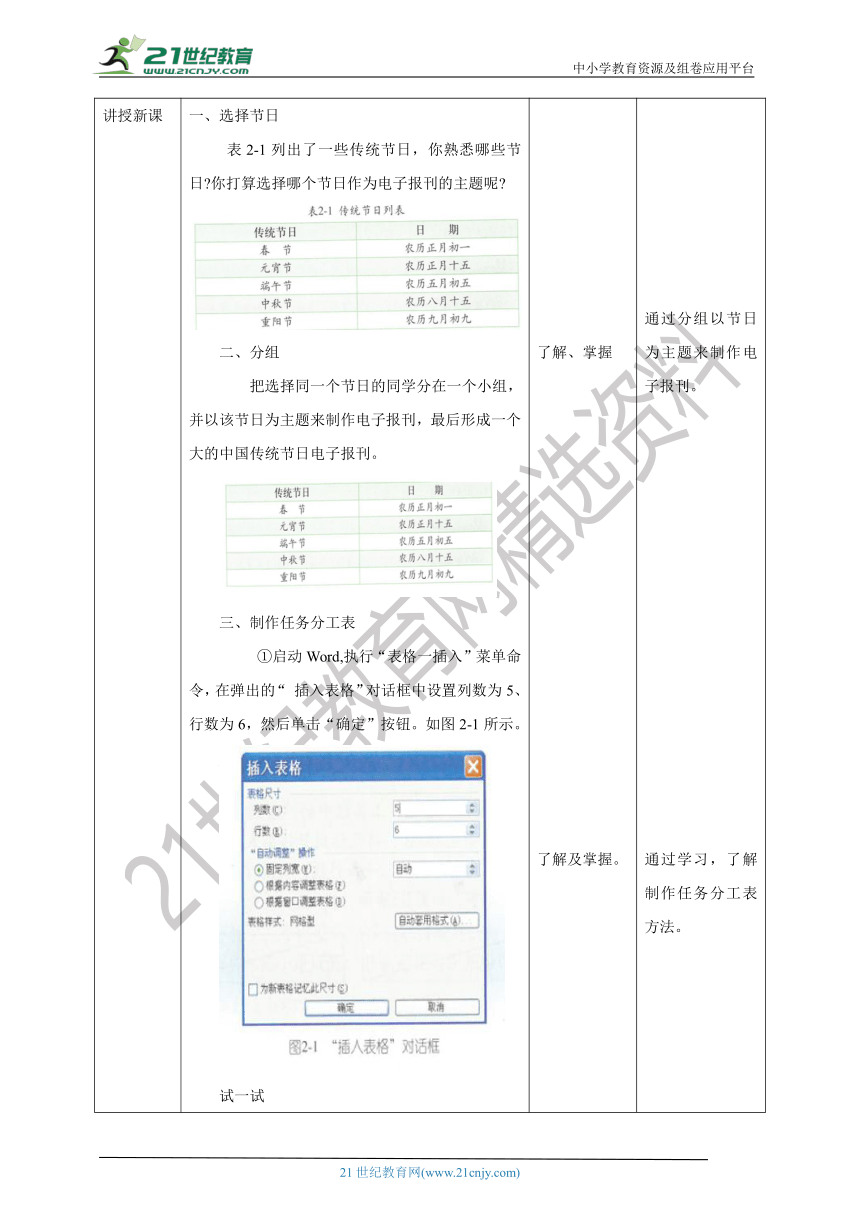
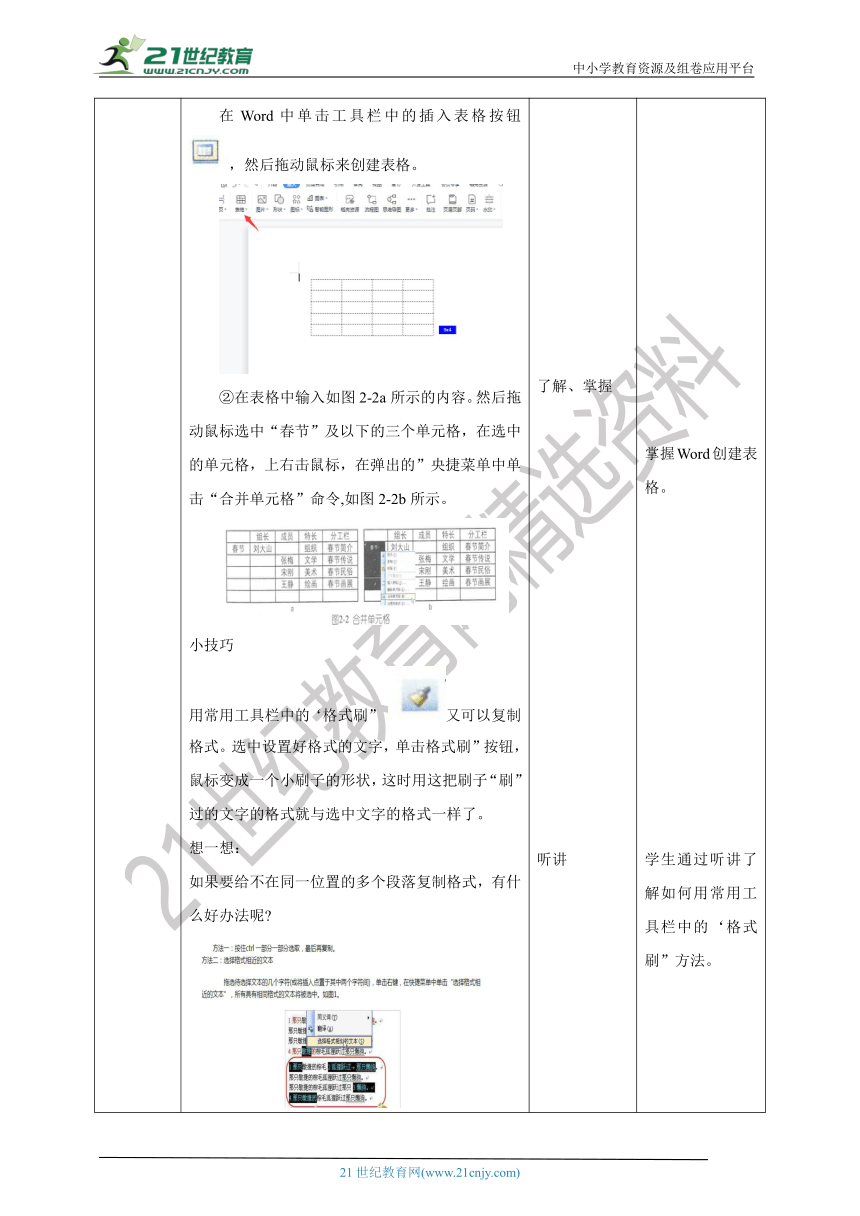
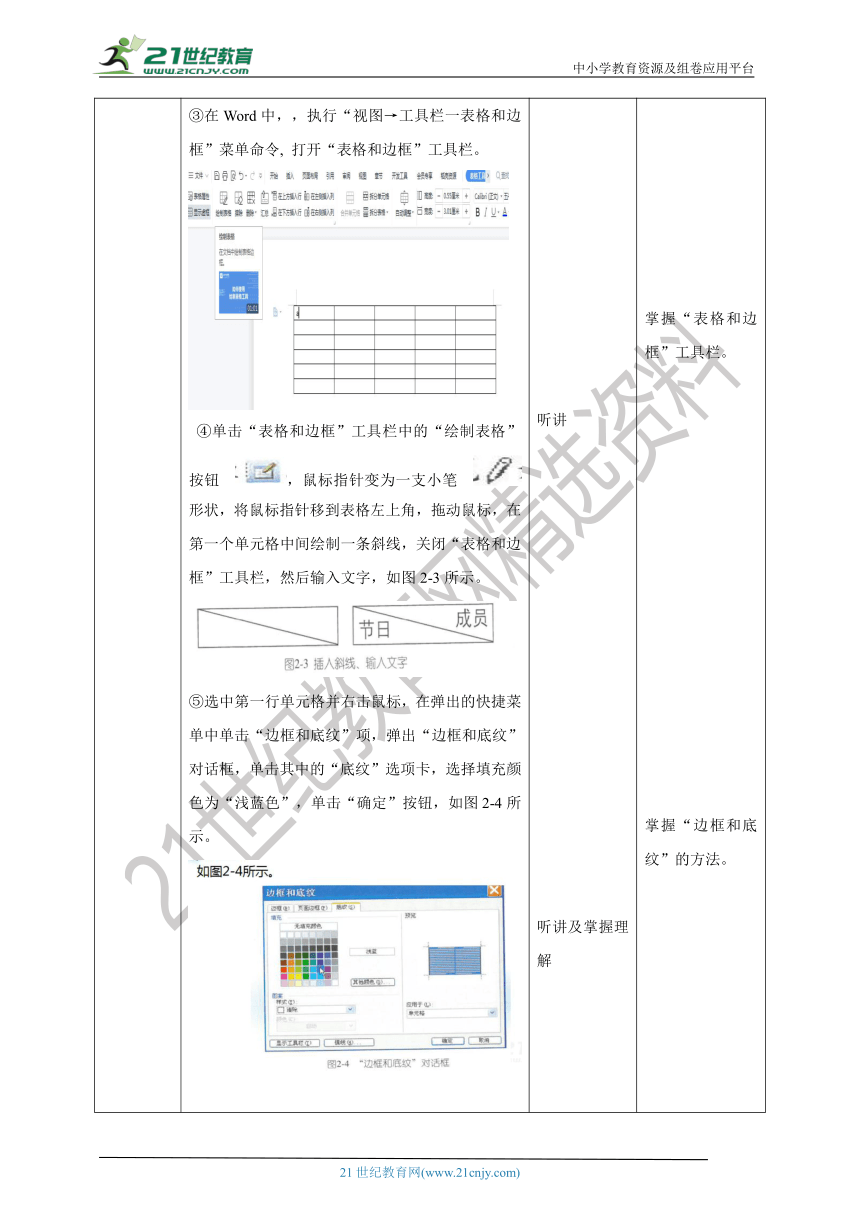
文档简介
中小学教育资源及组卷应用平台
科教版信息技术四下第2课小组分工教学设计
课题 第2课 小组分工 单元 第一单元 学科 信息技术 年级 四年级
学习目标 Word表格的制作;字体和字号的选择;合并、调整表格;设置表格的边框和底纹。
重点 以小组为单位来制作电子报刊。
难点 Word表格的制作;字体和字号的选择;合并、调整表格;设置表格的边框和底纹。
教学过程
教学环节 教师活动 学生活动 设计意图
导入新课 同学们,你知道你们班级的课程表吗?如何设计一个个性化课程表?设计表格类型 听讲,思考 通过图片引发学生了解课程表制作方法。
讲授新课 一、选择节日 表2-1列出了一些传统节日,你熟悉哪些节日 你打算选择哪个节日作为电子报刊的主题呢 二、分组 把选择同一个节日的同学分在一个小组,并以该节日为主题来制作电子报刊,最后形成一个大的中国传统节日电子报刊。三、制作任务分工表 ①启动Word,执行“表格一插入”菜单命令,在弹出的“ 插入表格”对话框中设置列数为5、行数为6,然后单击“确定”按钮。如图2-1所示。试一试在Word中单击工具栏中的插入表格按钮 ,然后拖动鼠标来创建表格。②在表格中输入如图2-2a所示的内容。然后拖动鼠标选中“春节”及以下的三个单元格,在选中的单元格,上右击鼠标,在弹出的”央捷菜单中单击“合并单元格”命令,如图2-2b所示。小技巧用常用工具栏中的‘格式刷” 又可以复制格式。选中设置好格式的文字,单击格式刷”按钮,鼠标变成一个小刷子的形状,这时用这把刷子“刷” 过的文字的格式就与选中文字的格式一样了。想一想:如果要给不在同一位置的多个段落复制格式,有什么好办法呢 ③在Word中,,执行“视图→工具栏一表格和边框”菜单命令, 打开“表格和边框”工具栏。 ④单击“表格和边框”工具栏中的“绘制表格”按钮 ,鼠标指针变为一支小笔 形状,将鼠标指针移到表格左上角,拖动鼠标,在第一个单元格中间绘制一条斜线,关闭“表格和边框”工具栏,然后输入文字,如图2-3所示。⑤选中第一行单元格并右击鼠标,在弹出的快捷菜单中单击“边框和底纹”项,弹出“边框和底纹”对话框,单击其中的“底纹”选项卡,选择填充颜色为“浅蓝色”,单击“确定”按钮,如图2-4所示。⑥单击表格左上方的标识田,选中整个表格,右击鼠标,在弹出的快捷菜单中单击“表格属性”在弹出的“表格属性”对话框中单击“单元格”选项卡,设置“垂直对齐方式”为“居中”,如图2-5所示。⑦在表格中输入相关内容:小组成员姓名和分工。⑧保存制作的表格,起名为“任务分组”。①、制作下面的栏目表。步骤一:插入4行5列表格。 步骤二:单击“表格和边框”工具栏中的“绘制表格”按钮 ,鼠标指针变为一支小笔 形状,将鼠标指针移到表格左上角,拖动鼠标,在第一个单元格中间绘制一条斜线,关闭“表格和边框”工具栏,然后输入文字。2、制作自已的课程表。制作“个人简历”表格,填写自己的资料并保存。个人简历。 了解、掌握了解及掌握。了解、掌握听讲听讲听讲及掌握理解掌握操作 通过分组以节日为主题来制作电子报刊。通过学习,了解制作任务分工表方法。掌握Word创建表格。学生通过听讲了解如何用常用工具栏中的‘格式刷”方法。掌握“表格和边框”工具栏。 掌握“边框和底纹”的方法。“表格属性”对话框中单击“单元格”选项卡,设置“垂直对齐方式”为“居中”的方法。
课堂小结 1、选择相同节日的在一组,制作该节日的电子报刊。 2、制作分工表,在word中插入表格,5列6行,选择要合并的单元格,“表格和边框”工具栏中的“绘制表格”在第一个单元格中间绘制一条斜线。3、单击“边框和底纹”项,将“底纹”选择填充颜色为“浅蓝色”设置“垂直对齐方式”为“居中”,保存更改文件名。 提问回答 通过提问方式进行总结。
板书 一、选择节日二、分组三、制作任务分工表
21世纪教育网 www.21cnjy.com 精品试卷·第 2 页 (共 2 页)
HYPERLINK "http://www.21cnjy.com/" 21世纪教育网(www.21cnjy.com)
科教版信息技术四下第2课小组分工教学设计
课题 第2课 小组分工 单元 第一单元 学科 信息技术 年级 四年级
学习目标 Word表格的制作;字体和字号的选择;合并、调整表格;设置表格的边框和底纹。
重点 以小组为单位来制作电子报刊。
难点 Word表格的制作;字体和字号的选择;合并、调整表格;设置表格的边框和底纹。
教学过程
教学环节 教师活动 学生活动 设计意图
导入新课 同学们,你知道你们班级的课程表吗?如何设计一个个性化课程表?设计表格类型 听讲,思考 通过图片引发学生了解课程表制作方法。
讲授新课 一、选择节日 表2-1列出了一些传统节日,你熟悉哪些节日 你打算选择哪个节日作为电子报刊的主题呢 二、分组 把选择同一个节日的同学分在一个小组,并以该节日为主题来制作电子报刊,最后形成一个大的中国传统节日电子报刊。三、制作任务分工表 ①启动Word,执行“表格一插入”菜单命令,在弹出的“ 插入表格”对话框中设置列数为5、行数为6,然后单击“确定”按钮。如图2-1所示。试一试在Word中单击工具栏中的插入表格按钮 ,然后拖动鼠标来创建表格。②在表格中输入如图2-2a所示的内容。然后拖动鼠标选中“春节”及以下的三个单元格,在选中的单元格,上右击鼠标,在弹出的”央捷菜单中单击“合并单元格”命令,如图2-2b所示。小技巧用常用工具栏中的‘格式刷” 又可以复制格式。选中设置好格式的文字,单击格式刷”按钮,鼠标变成一个小刷子的形状,这时用这把刷子“刷” 过的文字的格式就与选中文字的格式一样了。想一想:如果要给不在同一位置的多个段落复制格式,有什么好办法呢 ③在Word中,,执行“视图→工具栏一表格和边框”菜单命令, 打开“表格和边框”工具栏。 ④单击“表格和边框”工具栏中的“绘制表格”按钮 ,鼠标指针变为一支小笔 形状,将鼠标指针移到表格左上角,拖动鼠标,在第一个单元格中间绘制一条斜线,关闭“表格和边框”工具栏,然后输入文字,如图2-3所示。⑤选中第一行单元格并右击鼠标,在弹出的快捷菜单中单击“边框和底纹”项,弹出“边框和底纹”对话框,单击其中的“底纹”选项卡,选择填充颜色为“浅蓝色”,单击“确定”按钮,如图2-4所示。⑥单击表格左上方的标识田,选中整个表格,右击鼠标,在弹出的快捷菜单中单击“表格属性”在弹出的“表格属性”对话框中单击“单元格”选项卡,设置“垂直对齐方式”为“居中”,如图2-5所示。⑦在表格中输入相关内容:小组成员姓名和分工。⑧保存制作的表格,起名为“任务分组”。①、制作下面的栏目表。步骤一:插入4行5列表格。 步骤二:单击“表格和边框”工具栏中的“绘制表格”按钮 ,鼠标指针变为一支小笔 形状,将鼠标指针移到表格左上角,拖动鼠标,在第一个单元格中间绘制一条斜线,关闭“表格和边框”工具栏,然后输入文字。2、制作自已的课程表。制作“个人简历”表格,填写自己的资料并保存。个人简历。 了解、掌握了解及掌握。了解、掌握听讲听讲听讲及掌握理解掌握操作 通过分组以节日为主题来制作电子报刊。通过学习,了解制作任务分工表方法。掌握Word创建表格。学生通过听讲了解如何用常用工具栏中的‘格式刷”方法。掌握“表格和边框”工具栏。 掌握“边框和底纹”的方法。“表格属性”对话框中单击“单元格”选项卡,设置“垂直对齐方式”为“居中”的方法。
课堂小结 1、选择相同节日的在一组,制作该节日的电子报刊。 2、制作分工表,在word中插入表格,5列6行,选择要合并的单元格,“表格和边框”工具栏中的“绘制表格”在第一个单元格中间绘制一条斜线。3、单击“边框和底纹”项,将“底纹”选择填充颜色为“浅蓝色”设置“垂直对齐方式”为“居中”,保存更改文件名。 提问回答 通过提问方式进行总结。
板书 一、选择节日二、分组三、制作任务分工表
21世纪教育网 www.21cnjy.com 精品试卷·第 2 页 (共 2 页)
HYPERLINK "http://www.21cnjy.com/" 21世纪教育网(www.21cnjy.com)
